Thực tế cho thấy, 80% người dân hiện nay đều không thể thiếu 3G, wifi - mạng không dây. Đồng thời, những thiết bị phát wifi 3G/4G theo đó cũng ngày càng được ưa chuộng, nâng cấp hoàn thiện để đáp ứng nhu cầu ngày càng cao của người tiêu dùng.
Và bạn cũng nên nắm bắt được những lỗi wifi thường gặp giúp người dùng sử dụng thiết bị modem wifi của mình tốt hơn. Bên cạnh đổi mật khẩu wifi thường xuyên thì việc phát hiện lỗi và khắc phục lỗi wifi đó mang lại cho bạn nhiều kinh nghiệm hơn.
TÍN HIỆU YẾU, KHÔNG ỔN ĐỊNH.
Đây là trường hợp thường gặp ở những căn nhà có kiến trúc phức tạp hoặc diện tích lớn. Lỗi thường do vị trí đặt modem router Wi-Fi chưa phù hợp. Sóng Wi-Fi thường bị yếu đi khi đặt ở góc tường hoặc nơi có nhiều vật cản. Để khắc phục, người dùng cần đặt thiết bị ở vị trí thoáng, gần trung tâm để sóng có thể tỏa ra nhiều hướng.
Với những căn nhà có nhiều tầng, modem router Wi-Fi hoặc phải có ăng ten phát sóng dài để phát được xa, hoặc có thêm các bộ repeater để nhận sóng và khếch đại đến những tầng cao.
TỐC ĐỘ MẠNG CHẬM
Với một mạng Wi-Fi quy mô gia đình, băng thông gói cước hạn chế, việc có quá nhiều thiết bị kết nối Internet sẽ khiến hệ thống bị hiện tượng "thắt cổ chai". Để hạn chế tình trạng này, bạn nên chọn thiết bị hay gói cước phù hợp với nhu cầu sử dụng của gia đình bạn.
VD: Bạn thường xuyên di chuyển, mình khuyên bạn nên chọn những bộ phát wifi di động: Hame A19, Huawei E586, Vodafone R201, Tp link M5250 ... có thể làm pin sạc dự phòng cho điện thoại trong những trường hợp hết pin đột ngột mà tốc độ lướt web cực nhanh, hỗ trợ cho 10 thiết bị kết nối Internet cùng một lúc.
Hay bạn muốn sử dụng cố định, sử dụng cho nhiều người cùng một lúc, có hỗ trợ công LAN. Chúng tôi giới thiệu cho bạn: Huawei E5 0911, Huawei Mobile WiFi E533, Pocket Wifi 401HW Huawei Chính Hãng... chắc chắn không làm bạn thất vọng.
Cũng có thể là bộ phát wifi 3G/4G di động, có hỗ trợ cổng LAN: Huawei E5573CS, TP Link M5360, ...
==> Hãy lựa chọn cho mình bộ phát wifi phù hợp với nhu cầu sử dụng, để tránh gián đoạn công việc hay đời sống của bản thân.
KẾT NỐI CHẬM BẤT THƯỜNG
Mặc dù công nghệ và tốc độ Wi-Fi đã được cải thiện khá nhiều trong những năm gần đây, tuy nhiên đôi khi nó cũng xảy ra trục trặc khiến tốc độ download/upload chậm hẳn đi.
Dưới đây là các nguyên nhân và cách khắc phục:
Thường là do bạn ngồi quá xa router, hoặc thiết bị này được đặt bên cạnh nhiều đồ vật bằng kim loại khiến sóng Wi-Fi bị cản trở.
- Khắc phục: Bạn hãy thử đặt router sang một vị trí khác cao hơn (lên trên kệ, trần nhà…). Hạn chế đặt các đồ vật có thể gây nhiễu sóng như điện thoại cầm tay, lò vi sóng… ở gần router. Nếu cách này không được, bạn hãy xem xét đến việc mua một router thứ hai hoặc một bộ điều hợp mạng để mở rộng mạng lưới phủ sóng ra khắp ngôi nhà.
Một nguyên nhân khác khiến tốc độ mạng chậm hẳn đi là do có quá nhiều thiết bị đang sử dụng Internet, chẳng hạn như máy tính, smartphone, TV,…
- Khắc phục: Ngắt kết nối các thiết bị không dùng đến, sử dụng dây cáp để kết nối nhằm tăng độ ổn định so với Wi-Fi.
Đa số các router đều được thiết lập mặc định chạy trên các kênh (channel) 1, 6 và 11 nên thường xuyên xảy ra tình trạng nhiễu sóng, đặc biệt là ở các khu dân cư đông đúc.
- Khắc phục: Bạn hãy đăng nhập vào router và lựa chọn phần Channel là Auto để nó tự động thay đổi kênh. Ngoài ra, nếu đang sử dụng router có băng tần kép 2.4GHz và 5GHz, bạn hãy cố gắng sử dụng băng tần 5GHz cho các thiết bị và công việc quan trọng.
Trong giờ cao điểm, tốc độ Internet hoàn toàn có thể bị chậm đi do có quá nhiều người cùng sử dụng, đặc biệt là ở các vùng đô thị đông đúc.
- Khắc phục: Cách tốt nhất là bạn hãy cố gắng thực hiện công việc ngoài giờ cao điểm để có được kết quả tốt nhất. Ngoài ra, không loại trừ khả năng bạn đang bị người khác xài chùa Wi-Fi.
BẠN MUỐN ẨN TÊN WIFI CỦA BẠN
Trước tiên các bạn phải vào phần quản lý wifi chắc hẳn nhiều người biết rồi:
http://192.168.1.1
Điền thông tin
User: admin
Password: admin
hoặc megavnn/megavnn, admin/123456... Tùy theo dòng modem các bạn có thể tìm thêm trên mạng nếu ko đăng nhập được.
Đối với dòng Yes telecom mạng VNPT hay sử dụng thì các bạn vào Wireless Basic Setting --> Phần Broadcast SSID: Disabled và lưu lại. Modem sẽ bắt bạn reset lại trước khi có hiệu lực.
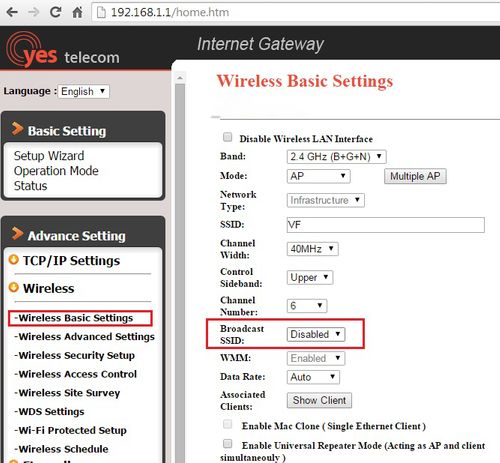
Đối với modem tenda các bạn cũng làm tương tự vào Wireless --> Wireless Basic Settings --> Disable --> Lưu lại
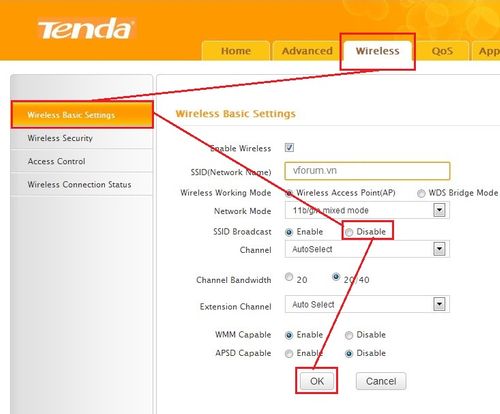
Đối với dòng modem Totolink Viettel FPT cũng tương tự
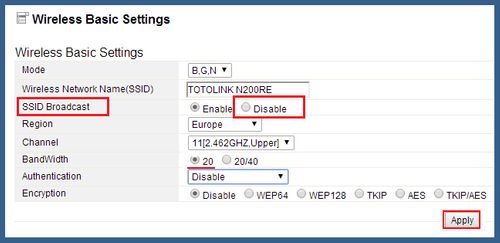
Đối với modem TP-link dùng cho cả VNPT, FPT, VIettel các bạn vào wireless ---> Wireless Settings --> bỏ check phần Enable SSID broadcast và lưu lại
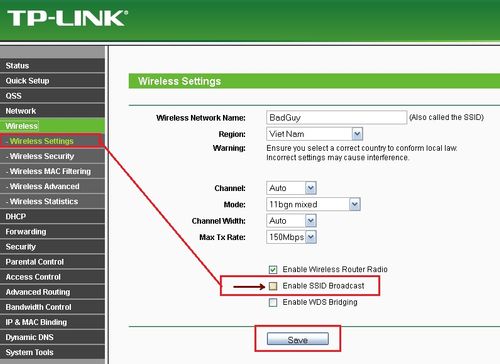
Sau khi thiết lập tắt SSID thì wifi của bạn sẽ không hiển thị nữa. Tuy nhiên đối với máy tính laptop đã lưu và kết nối sẵn thì vẫn kết nối được.
Đối với laptop bị mất kết nối, hoặc tạo kết nối mới các bạn làm như sau:
Click vào biểu tượng mạng hoặc wifi chọn Open Network and Sharing Center
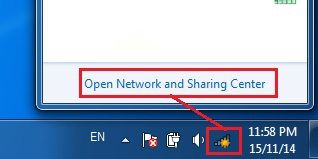
Chọn Manage Wireless networks
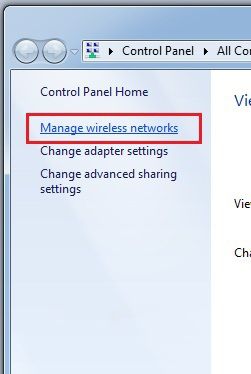
Chọn Add sau đó thêm tên wifi của bạn vào, ví dụ Wifi mình tên "Hico.vn" Chọn các thông số về bảo mật thường là WPA2-Personal và điền mật khẩu tại phần Security Key nhấn Next để tạo.
Quan trọng phải đánh dấu check vào phần Connect even if the network is not broadcasting...
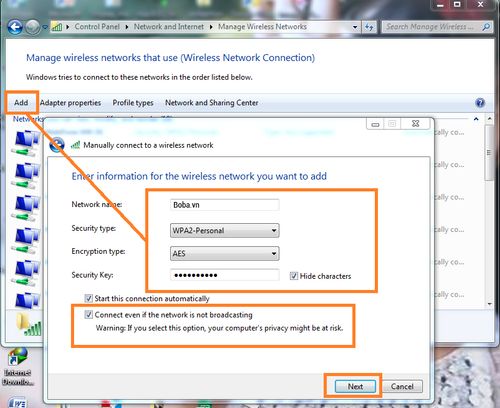
Sau khi tạo thì máy tính sẽ tự động kết nối wifi.
Trong trường hợp kết nối wifi cũ vẫn còn nhưng không tự động kết nối được thì bạn click-double chuột vào danh sách wifi ở phần phía trên và check vào như hình phía dưới chọn OK
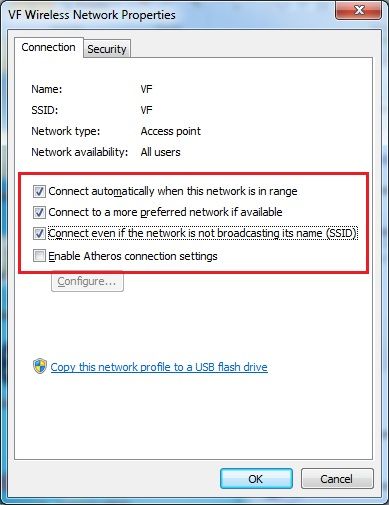
Đối với điện thoại các bạn cũng làm tương tự, bằng cách vào wifi, và nhấn vào biểu tượng dấu + để thêm wifi mới
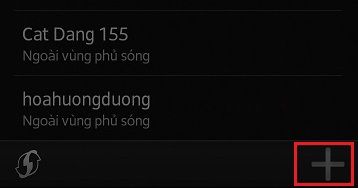
Trong trường hợp bạn muốn bật hiển thị lại wifi thì chỉ việc chọn enable và lưu lại, ngược lại với các thiết lập trên
KHÔNG VÀO ĐƯỢC MẠNG
Bạn nên kiểm tra modem đã bật chưa
Trạng thái đèn trên modem :
- Đèn nguồn (Power) không sáng > kiểm tra lại dây nguồn, công tắc đã mở chưa hay đối với Bộ phát wifi di động, bạn hãy kiểm tra lại dung lượng pin trước khi sử dụng nhé.
- Đèn ADSL (Link) không sáng > gọi KT hỗ trợ.
- Đèn internet không sáng ( nhấp nháy) > tắt modem 5p rồi bật lại.
- Đèn Lan không sáng > kiểm tra lại cáp kết nối giữa modem và máy tính hay đổi cổng Lan khác.
- Kiểm tra lại xem dây mạng, USB hay sim đã được cắm vào chưa?
==> Nếu tất cả đã được kiểm tra kỹ lưỡng, bạn hãy kiểm tra lại thiết bị mà bạn dùng để kết nối: Điện thoại, máy tính...
BỘ PHÁT WIFI BỊ NÓNG
Nếu bạn là tín đồ của bộ phát wifi 3G/4G thì chắc chắn bạn đều biết, bộ phát wifi khi sử dụng trong thời gian dài đều sẽ bị nóng. Còn nếu bạn thấy thiết bị của mình nóng nhanh và thường xuyên bị mất kết nối thì hãy xem lại cách sửu dụng cũng như thiết bị phát wifi của mình.
CÁCH KHẮC PHỤC TÌNH TRẠNG BỘ PHÁT WIFI BỊ NÓNG
- Hãy cho bộ phát wifi của mình nghỉ ngơi một lúc bằng cách tắt nguồn để thiết bị nguội sau đó khởi động lại
- Hãy cài đặt chế độ nghỉ cho wifi của mình bằng cách thiết lập thời gian tự động nghỉ sau 5phút nếu khách hàng không truy cập Internet. Như vậy vừa tiết kiệm được thời gian sử dụng của pin và không làm thiết bị của bạn bị nóng liên tục
- Thay đổi lại vị trí đặt bộ phát wifi. Có thể vị trí hiện tại gây ảnh hưởng tới chất lượng phát sóng điện từ dẫn đến thiết bị nóng lên. Tránh trường hợp để gần tủ lạnh, lò vi sóng, ti vi vì những vị trí ấy từ trường lớn gây nhiễu sóng ảnh hưởng đến chất lượng đường truyền
- Kiểm soát băng thông mạng: do thiết bị có thể phát được cho 10 thiết bị cùng một lúc. Do đó bạn cần kiểm tra các thành viên đang sử dụng thiết bị để làm gì, có chiếm dụng băng thông hay không. Sẽ không có gì phải ngạc nhiên nếu thiết bị của bị nóng do một tành viên nào đó đang tải hàng chục tab phim hoặc game trên Chrome hay thông qua IDM
- Khu vực bạn đang dùng bộ phát wifi có sử dụng những bộ kích sóng. Khi đó bộ phát wifi của bạn sẽ bị giới hạn, làm giảm dần qua những bức tường dẫn đến thiết bị nóng lên.
- Khi thiết bị nóng liên tục có thể thiết bị đang bị lỗi phần cứng. Giải pháp của bạn có thể mang đổi thiết bị hoặc nhờ kỹ thuật hỗ trợ giải quyết vấn đề này.
Qua bài viết này hy vọng bạn sẽ hiểu rõ hơn về các sản phẩm bộ phát wifi 3G giá rẻ để chọn mua cho riêng mình sản phẩm phù hợp nhất.

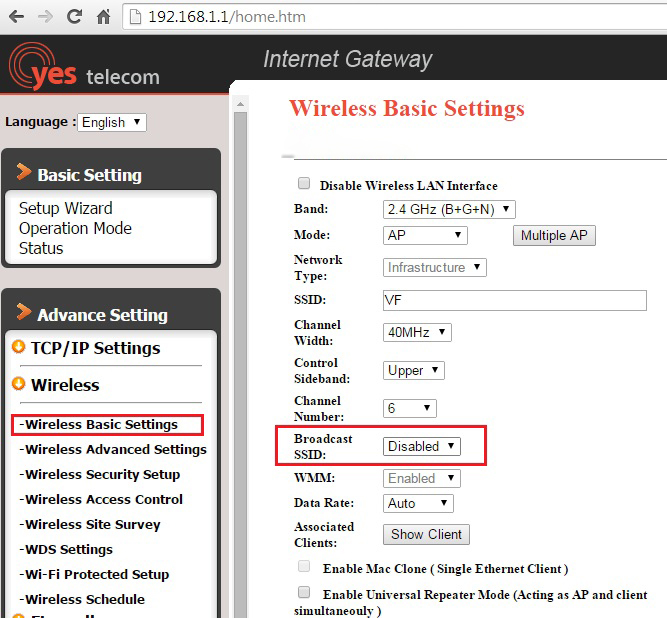
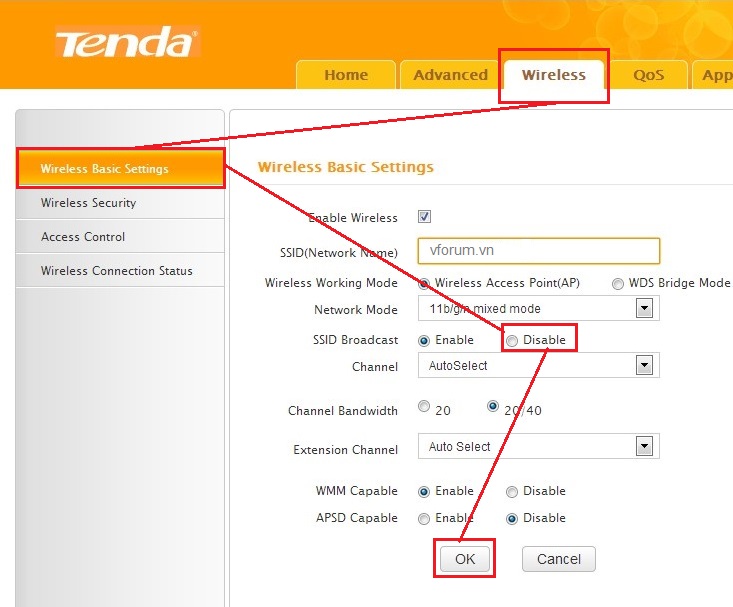
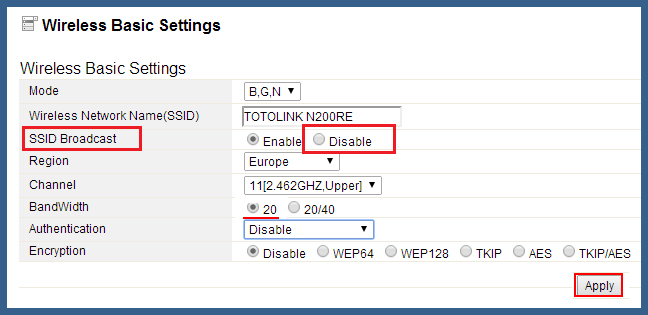
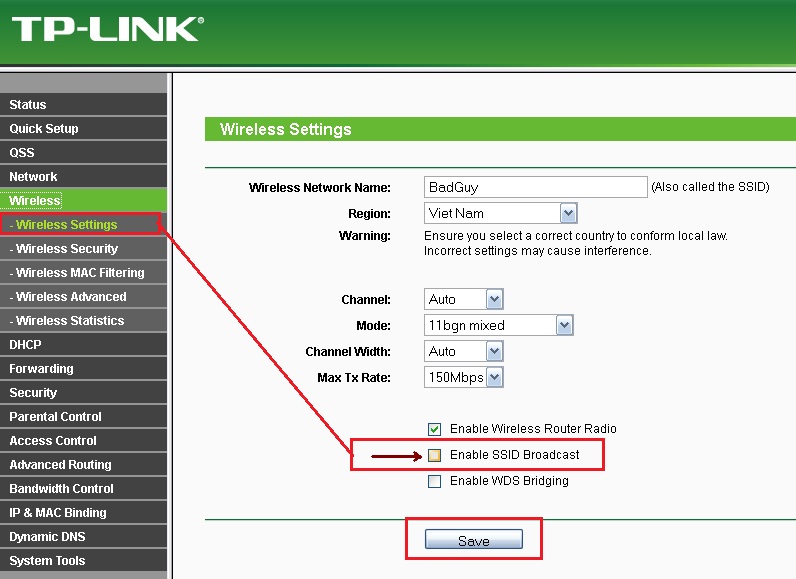
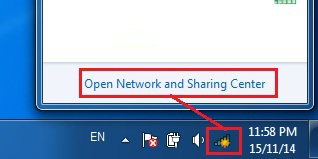
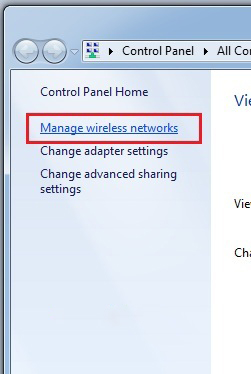
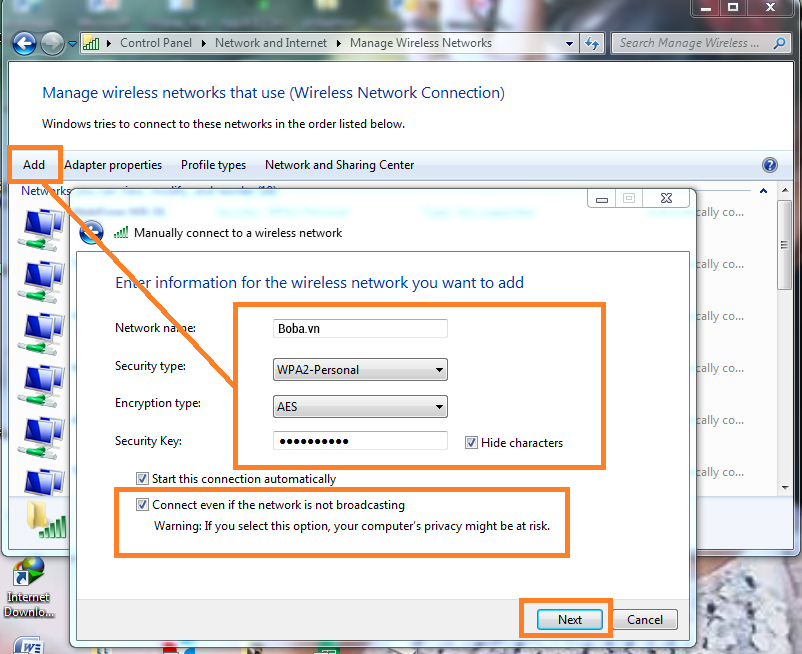
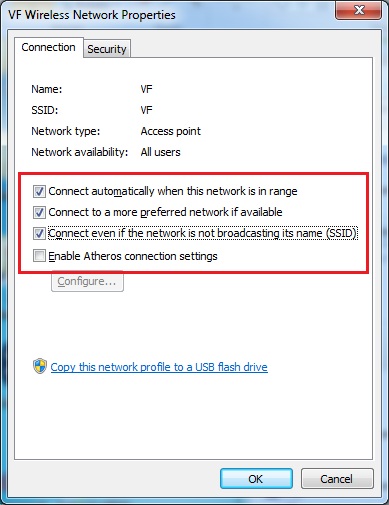
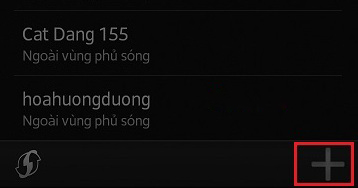
 Nên sử bộ phát Wifi 4G như thế nào là chất lượng nhất?
Nên sử bộ phát Wifi 4G như thế nào là chất lượng nhất? Những bộ phát wifi 4G chính hãng tốt nhất dành cho xe hơi
Những bộ phát wifi 4G chính hãng tốt nhất dành cho xe hơi Mua bộ phát wifi 3G 4G giá rẻ nào tốt nhất hiện nay
Mua bộ phát wifi 3G 4G giá rẻ nào tốt nhất hiện nay Tổng hợp những bộ phát wifi 4G giá rẻ tốt nhất đáng mua nhất hiện nay 2018
Tổng hợp những bộ phát wifi 4G giá rẻ tốt nhất đáng mua nhất hiện nay 2018 Bộ phát wifi 3G là gì? Những ưu điểm của Router Wifi 3G
Bộ phát wifi 3G là gì? Những ưu điểm của Router Wifi 3G



